Windows 8.1 Notification
Sebelum kita bahas cara menonaktifkan notifikasi pada Windows 10, tidak ada salahnya jika kita bahas terlebih dahulu cara menonaktifkan pemberitahuan di Windows 8.1.
1. Tekan tombol windows + S lalu ketik “notification settings“. Pillih hasil pencarian yang pertama.
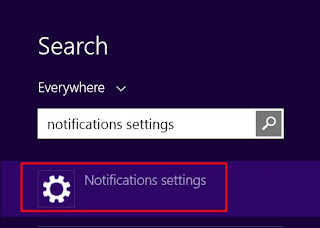 |
| klik pada hasil pencarian |
2. Setelah itu kita akan masuk ke jendela pengaturan pemberitahuan (Notification Settings). Kamu bisa melihat ada fitur yang bernama Quiet Hours, nah quiet hours inilah yang dapat menonaktifkan notifikasi pada Windows. Jadi kamu aktifkan menjadi “ON” dan atur waktunya selama 24 jam.
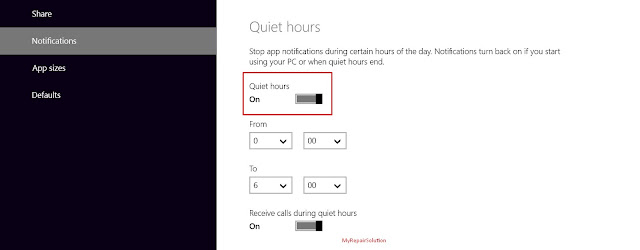 |
| aktifkan fitur quiet hours |
demikian cara menghentikan notifikasi pemberitahuan pada Windows 8.1. dijamin selama 24 jam kamu tidak akan terganggu oleh pemberitahuan dari aplikasi yang tidak begitu penting.
Windows 10 Nofitications
Tap atau klik “Expand” untuk melebarkan tombol untuk mendapatkan daftar lengkap dari pengaturan yang ada.
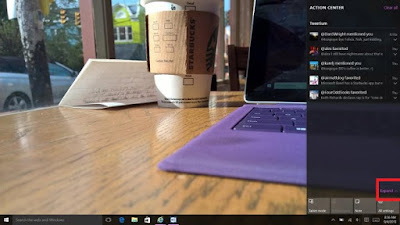 |
| klik tombol expand |
Sekarang tap atau klik pada “Quiet Hours” untuk mematikan semua notifikasi pemberitahuan. Kalau kamu mau mendapatkan notifikasi kembali, tinggal kamu klik tombol yang sama dan notifikasi pun bisa muncul kembali.
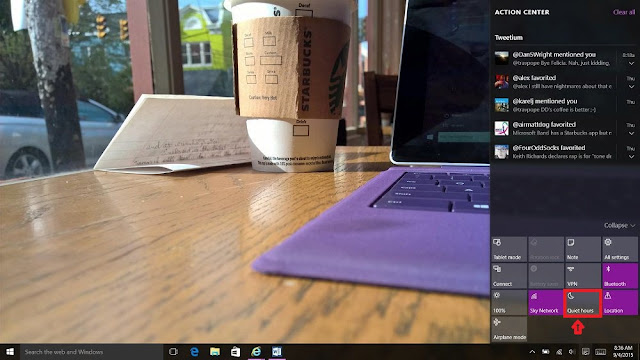 |
| klik “Quiet Hours” |
Dengan begini kamu tidak akan mendapatkan notifikasi lagi.
TAPI,
Cara diatas memang hanya mematikan notifikasi untuk sementara. Jika kamu menginginkan untuk menghilangkan notifikasi secara permanen atau mematikan notifikasi untuk aplikasi tertentu kamu bisa mengikuti cara yang ada di bawah ini.
Kembali ke bagian Action Center dan klik atau tap pada tombol All Settings lalu klik pada menu System.
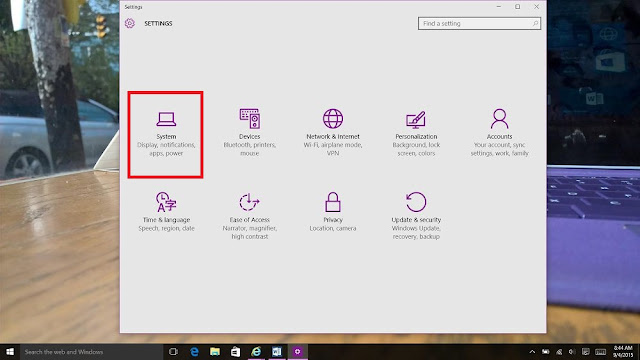 |
| klik pada menu system |
Setelah klik System, selanjutnya pilih Notifications & actions dari menu yang ada disebelah kiri layar (ada di pilihan kedua dari atas layar). Nah, disinilah kamu bisa memilih aplikasi apa saja yang ingin dan tidak ingin notifikasi tampil.
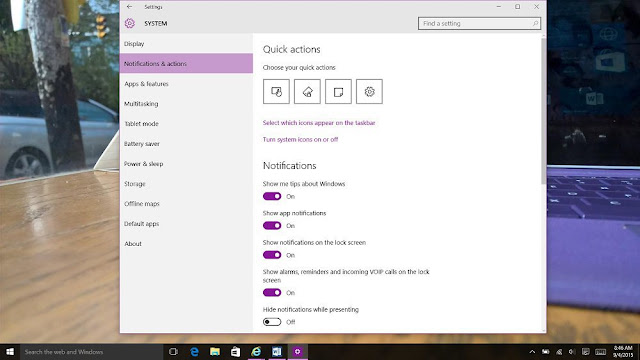 |
| area pengaturan notifikasi & actions |
